Overlay Scrollbar را در مرورگر Microsoft Edge فعال یا غیرفعال کنید
نوار اسکرول(Scroll) در یک مرورگر، بخش هایی از شی را که فراتر از مرزهای پنجره گسترش می یابد، به نمایش می گذارد. این رفتار اسکرول صاف را امکان پذیر می کند. بسته به تنظیمات برگزیده خود، می توانید نوار اسکرول همپوشانی را در Microsoft Edge(overlay scrollbar in Microsoft Edge) فعال یا غیرفعال کنید .
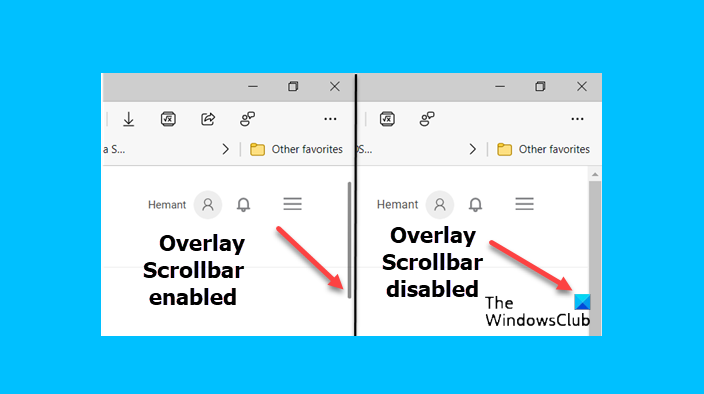
نوار اسکرول Overlay را در مرورگر Microsoft Edge فعال یا غیرفعال کنید
این جهت نوار پیمایش است که جهت پیمایش را دیکته می کند. به عنوان مثال، برای پیمایش محتوای یک پنجره به سمت چپ یا راست، از یک نوار اسکرول افقی استفاده می کنیم در حالی که نوار اسکرول عمودی به ما امکان می دهد محتوا را به بالا یا پایین اسکرول کنیم. در اینجا نحوه فعال یا غیرفعال کردن نوار اسکرول همپوشانی در Microsoft Edge Canary آورده شده است.
- مرورگر مایکروسافت اج را راه اندازی کنید.
- یک برگه جدید باز کنید.
- عبارت زیر را تایپ کنید و Enter را بزنید – edge://flags .
- در کادر جستجوی صفحه پرچم ها را وارد کنید - #edge-overlay-scrollbars-win-style
- بررسی کنید که آیا نوارهای پیمایش همپوشانی به سبک ویندوز قابل مشاهده است یا خیر.
- (Select)از دکمه کشویی گزینه Enabled را انتخاب کنید.
- برای غیرفعال کردن همان گزینه Disabled را انتخاب کنید.
- مرورگر خود را مجددا راه اندازی کنید.
یک نوار پیمایش از یک محور سایه دار با دکمه های پیکان در هر انتها تشکیل شده است که انتهای انتهایی را مشخص می کند. بین این فلش ها بخشی از صفحه وب قرار دارد که برای خواننده قابل مشاهده است.
چگونه می توانم همپوشانی نوار اسکرول را روشن کنم؟
مرورگر مایکروسافت اج(Microsoft Edge) را راه اندازی کنید و یک تب جدید باز کنید.
در نوار آدرس تب جدید متن زیر را وارد(Enter) کرده و کلید Enter – edge://flags.
اکنون، در کادر جستجوی صفحه پرچم، خط متن زیر را کپی-پیست کنید – #edge-overlay-scrollbars-win-style.
اکنون، بررسی کنید که آیا عنوان نوارهای پیمایش همپوشانی به سبک ویندوز در صفحه قابل مشاهده است یا خیر.

اگر بله، فلش کشویی کنار عنوان را بزنید و از لیست گزینه های نمایش داده شده، گزینه Enabled را انتخاب کنید.
مرورگر خود را مجدداً راه اندازی کنید تا تغییرات اعمال شوند.
یک راه جایگزین برای فعال کردن همپوشانی نوار اسکرول در مرورگر Edge از طریق ابزار (Edge)Command Prompt است.

به سادگی پنجره (Simply)Command Prompt را باز کرده و عبارت زیر را تایپ کرده و Enter را بزنید:
"%LOCALAPPDATA%\Microsoft\Edge SxS\Application\msedge.exe" --enable-features=OverlayScrollbar, OverlayScrollbarWinStyle, OverlayScrollbarWinStyleAnimation
با این کار مرورگر Edge با نوار اسکرول همپوشانی فعال است.
چگونه می توانم همپوشانی نوار اسکرول را خاموش کنم؟
مراحلی را که در بالا توضیح داده شد دنبال کنید تا به عنوان نوارهای پیمایش همپوشانی به سبک ویندوز برسید. سپس برای غیرفعال کردن آزمایش کافی است دکمه کشویی کنار عنوان را زده و گزینه Disabled را انتخاب کنید. با این کار همپوشانی نوار اسکرول در مرورگر مایکروسافت اج(Microsoft Edge) خاموش می شود .
مطالب مرتبط(Related) : نحوه تغییر پهنای نوار اسکرول در ویندوز(How to change the Scrollbar width in Windows) .
That’s all there is to it!
Related posts
نحوه حذف دکمه MENU Extensions از Microsoft Edge toolbar
نحوه تنظیم یا تغییر Microsoft Edge homepage در ویندوز 10
اضافه کردن Home button به Microsoft Edge browser
چگونه برای محدود کردن Media Autoplay در Microsoft Edge browser
نحوه اجرای Google SafeSearch در Microsoft Edge در Windows 10
چگونه برای نشان دادن Favorites Bar در Microsoft Edge در Windows 10
Microsoft Edge Geographical Location اشتباه را تشخیص می دهد
چگونه به نصب Chrome Themes در Microsoft Edge browser
نحوه پنهان کردن Title Bar با Vertical Tabs در Microsoft Edge
فهرست Internal Page URLs پنهان در Microsoft Edge
نحوه نصب افزونه ها در Microsoft Edge browser
چگونه دوباره نصب یا بازنشانی Microsoft Edge browser در ویندوز 10
سیاست های به روز رسانی پیکربندی شده است، اما نادیده گرفته خواهد شد - Microsoft Edge
نحوه ارسال Tabs به دستگاه های دیگر با Microsoft Edge
فعال کردن System Print Dialog در Microsoft Edge در Windows 10
چگونه Collections button را در Microsoft Edge browser نشان دهید یا پنهان کنید
چگونه به Highlight Text در PDF اسناد در Microsoft Edge browser
نحوه غیرفعال کردن Microsoft Edge برای به اشتراک گذاری پیام استفاده می شود
چگونه Collections feature را در Microsoft Edge browser فعال کنیم
Microsoft Edge را نمی توان با استفاده از ساخته شده در administrator account ساخته شده باز کرد
